当我们使用电脑时间越久的话,系统就会产生很多的缓存文件,包括像ie、磁盘等都会产生大量的缓存文件,如果缓存文件过多而不及时清理的话是会影响电脑的运行速度的,有时候还会引起电脑崩溃哦,所以及时清理缓存是很必要的,那么该如何清理缓存呢?现在小编就教你win7怎么清理缓存为电脑提速吧。
一、磁盘清理
1、首先我们打开开始菜单,在菜单的搜索框中输入“磁盘”,然后在出现的列表中选择点击“磁盘清理”;
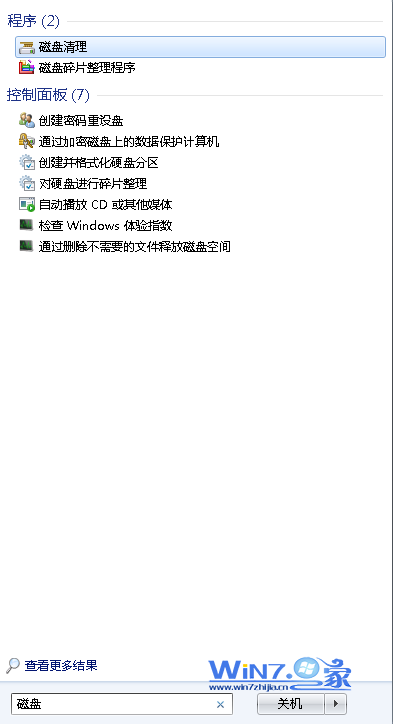
2、然后在弹出来的磁盘清理驱动器中,选择所需要清理的驱动器,这里选择“C盘”;

3、然后系统就会进行处理,在弹出来的磁盘清理中勾选一些程序的临时文件,比如图上所勾选的选项,然后点击确定,最后只需等待等待清理完成即可。
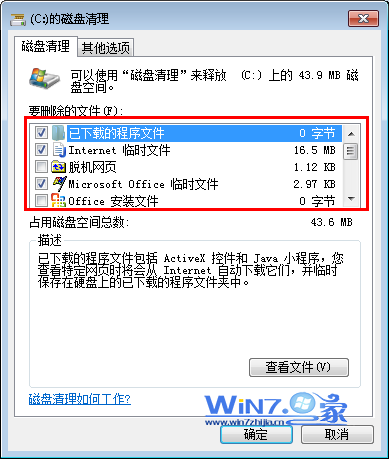
二、IE缓存文件清理
1、我们还需要对IE缓存文件进行清理,首先打开IE浏览器,然后点击工具栏上的“工具---Internet选项”;
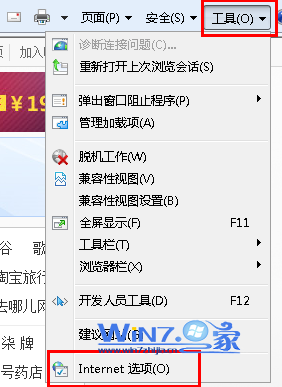
2、然后在弹出来的Internet选项窗口中,选择常规选项卡中“浏览历史记录”栏目下的“删除”按钮;
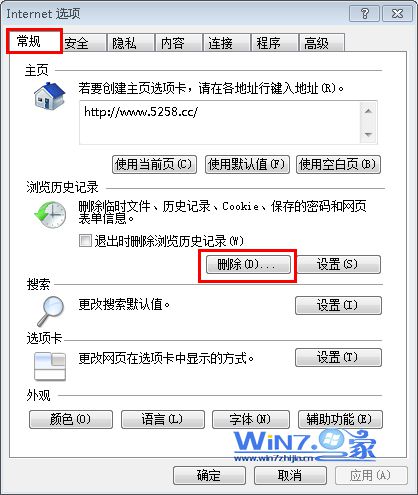
3、然后在弹出来的删除浏览的历史记录窗口,勾选前面的三项,然后点击删除按钮就可以清理IE缓存文件。
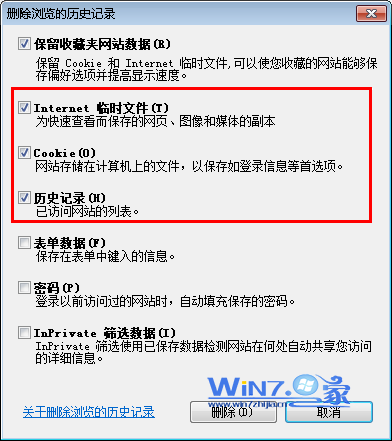
三、借助第三方软件清理垃圾
比如我们常用的安全软件,这里比如电脑管家,只要点击清理垃圾模块然后点击开始扫描按钮便可开始扫描垃圾并进行一键清理垃圾,这也是个很简单的方法哦。
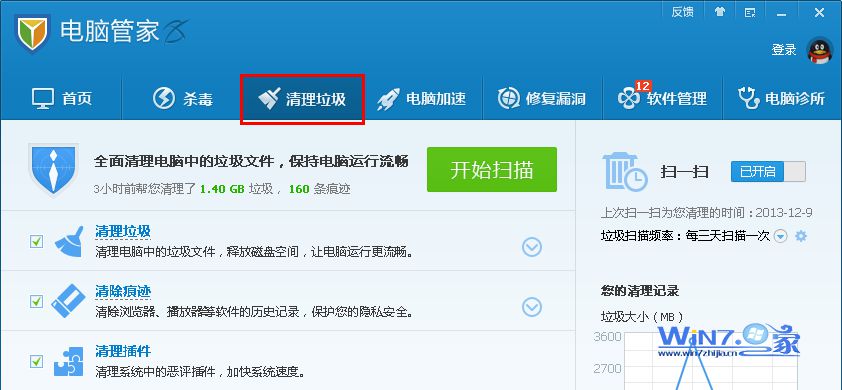
以上便是关于教你win7怎么清理缓存为电脑提速的内容了,如果你也想为你的电脑提速的话就要做好日常清理电脑里面的缓存文件,才能让电脑的运行速度更加的快哦,赶紧试试上面的方法吧。